obs(open broadcaster software)是一款免费且开源的实时视频录制和直播软件,因其强大的功能和灵活性,受到了广大游戏主播和创作者的青睐。本文将详细介绍如何使用obs捕获游戏画面,无论是pc端游、手游还是主机游戏,都能轻松搞定。
首先,你需要在obs的官方网站上下载并安装obs studio。安装完成后,打开软件,你会看到一个简洁而直观的主界面。
1. 添加游戏捕获源
- 在obs主界面的下方,有一个“来源”面板,这是添加各种直播元素的地方。
- 在“来源”面板的左下角,点击加号(+)按钮,选择“游戏捕获”选项。
- 在弹出的“创建/选择源”窗口中,为你的游戏捕获源设置一个名称,然后点击“确定”。
2. 设置捕获模式
- 在“属性”窗口中,你会看到一个“模式”选项。
- 默认情况下,它设置为“捕获任何全屏应用程序”。对于大多数全屏游戏来说,这个设置是足够的。
- 如果你的游戏是以窗口模式运行的,或者你想要捕获特定的游戏窗口,可以将“模式”更改为“捕获特定的窗口”,并在“窗口”下拉菜单中选择你要捕获的游戏窗口。
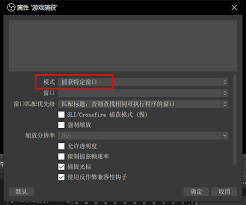
3. 调整游戏画面
- 添加完游戏捕获源后,你会在obs主界面的预览窗口中看到游戏画面。
- 如果画面没有显示,或者显示不正常,可以尝试以下几种方法:
- 确保游戏已经启动,并且是全屏或窗口模式。
- 在游戏中多点击鼠标,激活游戏窗口。
- 如果画面比例不正常,可以拖动游戏窗口的边框来调整画面大小。按住shift键的同时拖动,可以使画面保持比例调整。
4. 开始直播或录制
- 调整好游戏画面后,在obs主界面的右下角,点击“开始直播”或“开始录制”按钮,你就可以将游戏画面直播到你的直播平台,或者录制到本地硬盘上了。
由于手机屏幕较小,直接连接obs进行捕获可能不太现实,你需要借助一些投屏软件或采集卡来实现。
1. 使用投屏软件
- 首先,在手机上安装投屏软件,并将手机屏幕投至电脑桌面。
- 在obs的“来源”面板中,点击加号(+)按钮,选择“窗口捕获”。
- 在弹出的窗口中,找到你要添加的投屏程序,并确认。
2. 使用采集卡
- 如果你想要更高质量的直播效果,或者想要同时捕获手机麦克风和游戏声音,可以考虑使用采集卡。
- 采集卡可以将手机画面和声音传输到电脑上,然后你可以在obs中像捕获电脑游戏一样捕获手机画面。
主机游戏需要借助采集卡,通过采集卡将画面传输至电脑。
1. 连接采集卡
- 将主机与采集卡连接,然后将采集卡与电脑连接。
2. 添加视频捕获设备
- 在obs的“来源”面板中,点击加号(+)按钮,选择“视频捕获设备”。
- 在弹出的窗口中,选择你的采集卡,并确认。
- 在使用窗口捕获模式时,窗口不能最小化。
- 如果游戏画面仍然不显示,可以尝试将obs以管理员模式运行,或者更新你的显卡驱动程序。
-obs studio的新版本支持更高的分辨率和帧率,可以让你的直播画面更加清晰流畅。
通过以上步骤,你就可以轻松地使用obs捕获游戏画面,开启你的直播之旅了。无论你是pc端游、手游还是主机游戏的爱好者,obs都能为你提供最佳的直播和录制体验。快来下载obs studio,开始你的直播探索之旅吧!

在日常的文档编辑工作中,我们经常需要对文本进行各种格式上的调整,以使文档更加美观和易于阅读。其中,调整文字的外观是一个重要的环节。虽然“光标”本身并不具备粗细变化的功能,但本文将引导您如何通过调整文字的粗细来达到类似的效果,使您的文档看起来更加专业。第一步:打
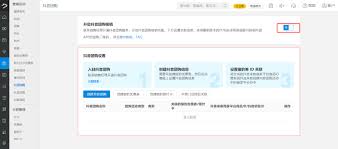
在当今的数字化时代,抖音来客行业通用版已成为许多商家进行营销和管理的重要工具。然而,在某些情况下,商家可能需要暂时关闭营业,比如假期或特殊事件。本文将详细介绍如何在抖音来客行业通用版中关闭营业,并从多个维度进行阐述。一、登录抖音来客行业通用版首先,确保你已经下
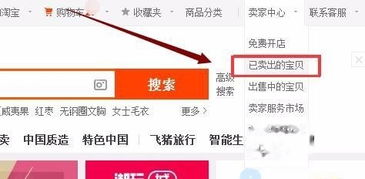
淘宝众筹是阿里巴巴集团旗下淘宝网推出的一种创新的融资方式,旨在帮助创业者、设计师和小微企业通过网络平台筹集启动资金。与传统的融资方式相比,淘宝众筹不仅为项目提供了资金支持,还通过预售产品或服务的方式,帮助项目提前获得市场反馈,从而优化产品设计,提高市场成功率。

在将您的短剧作品提交给抖音进行审核之前,理解平台的具体要求和审核标准是至关重要的。抖音对于原创内容有着严格的要求,以确保平台上内容的多样性和创新性。首先,您需要确保您的短剧作品不包含任何抄袭或侵犯他人版权的内容。此外,抖音鼓励具有创意、独特视角的故事,并且内容
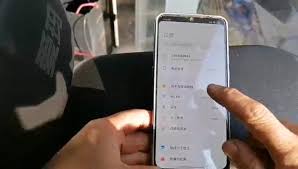
在现代智能手机中,内存(ram)是决定设备运行流畅度的关键因素之一。对于小米手机用户来说,如果发现手机运行速度变慢或者应用程序响应迟缓,可能是因为某些应用占用过多的运行内存。理解如何管理和优化这些资源对于提升用户体验至关重要。检查与关闭不必要的后台进程首先,可

在小红书上分享你的生活和见解是件很有趣的事情,但有时你可能需要删除一些已经发布的笔记。无论是因为内容需要修改、图片不理想,还是其他原因,这篇文章将教你如何轻松地在小红书平台上删除你的笔记。步骤一:登录小红书账户首先,你需要确保自己已经登录到了小红书的账户。打开